14일부터 갤럭시S3 프리미엄 스위트 업그레이드가 진행되었습니다. 갤럭시S3 프리미엄 스위트 업그레이드가 외국에서 이미 진행 되고 있다는 소식을 듣긴 했지만 국내에서 이렇게 빨리 진행 될지는 몰랐네요. 여튼 갤럭시S3 프리미엄 스위트 업그레이드는 예전 갤럭시노트 프리미엄 스위트와 마찬가지로 갤럭시S3에 새로운 기능이 추가되는 업그레이드 패키지입니다. 갤럭시S3 프리미엄 스위트 업그레이드로 추가된 새로운 기능은 갤럭시노트2에 적용 되었던 멀티 윈도우와 새로운 갤러리, 페이지 버디, 페이지 아티스트 등이 있네요. 갤럭시노트2를 사용하시는 분들은 ‘이미 다 되는 것들인데’ 싶겠지만, 갤럭시S3를 사용하는 사람들에게는 ‘있으면 좋겠다’라고 생각했던 기능들이네요. 좀 더 욕심이 생기긴 하지만 그렇다고 갤럭시S3 프리미엄 스위트 업그레이드로는 S펜 기능까지는 당연히 기대하면 곤란하겠지요.
목차
갤럭시S3 프리미엄 스위트 업그레이드

예전에 갤럭시S3와 갤럭시노트2 숨겨진 기능과 유용한 기능, 사용법 등 시리즈 글로 소개를 드린다고 하고 많이 올리지 못했지요. 이번에 갤럭시S3 프리미엄 스위트 업그레이드 되고 하였으니 지금부터라도 열심 숨겨진 기능과 유용한 기능들 올려보겠습니다. 오늘은 우선 프리미엄 스위트 업그레이드로 추가된 갤럭시S3 새로운 기능 멀티 윈도우와 페이지 버디에 대해서 소개를 드립니다. 일단은 갤럭시S3 프리미엄 스위트 업그레이드 방법부터 간단하게
프리미엄 스위트 업그레이드 방법
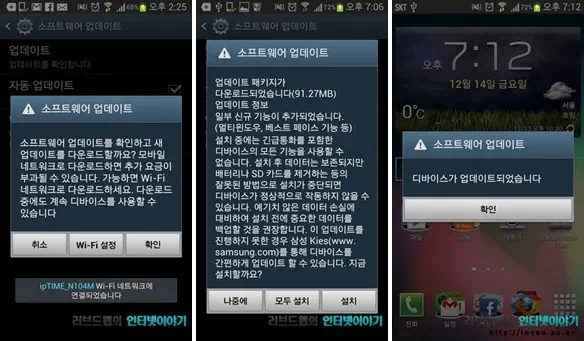
갤럭시S3 프리미엄 스위트 업그레이드 방법은 상당히 쉽습니다. 삼성 키스를 이용하지 않고 무선 OTA로 업그레이드가 되기에 와이파이 정도만 연결되어 있으면 금방 할 수 있습니다. 갤럭시S3 프리미엄 스위트 업그레이드 패키지 용량이 91.27MB이니 속도와 비용을 생각해서라도 절대 와이파이에 연결하고 진행하시고요. 설정 > 디바이스 정보 > 소프트웨어 업데이트 > 업데이트를 터치하면 갤럭시S3 프리미엄 스위트 업그레이드 패키지를 다운로드 받아 설치를 할 수 있습니다.
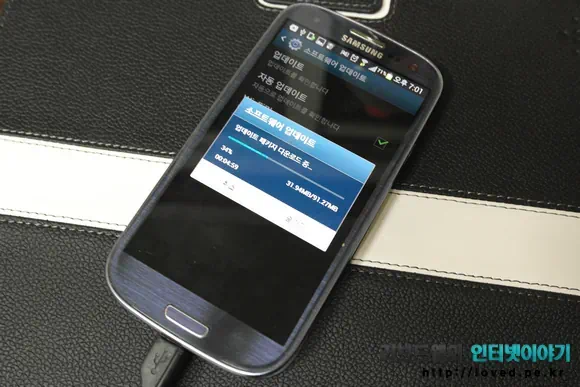
갤럭시S3 프리미엄 스위트 업그레이드 와이파이 설정 후 확인 혹은 설치만 몇 번 눌러주면 혼자서 다운로드 받고 혼자서 업그레이드하고 혼자서 부팅하고 알아서 다 합니다. 마지막에 소프트웨어 업데이트 확인 창이 뜨면 갤럭시S3 프리미엄 스위트 업그레이드는 끝났고 확인 한 번 누르면 마무리 됩니다.

갤럭시S3 프리미엄 스위트 업그레이드 패키지 다운로드 받고 업그레이드 되고 그리고 어플 최적화 단계를 거쳐 마무리됩니다. 전화번호, 사진 등 저장된 데이터는 그대로 유지 되네요. 하지만 혹시 모를 사태에 대비하여 갤럭시S3 프리미엄 스위트 업그레이드는 백업 후 진행 하시는 것을 권장드립니다.
새로운 기능 멀티 윈도우
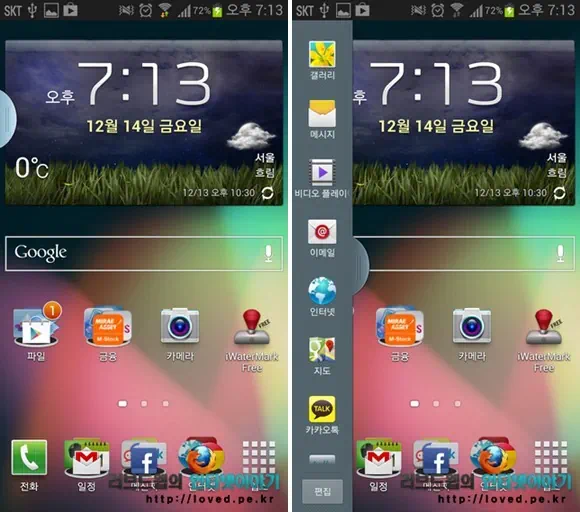
갤럭시노트2에 있던 멀티 윈도우 기능, 갤럭시S3 프리미엄 스위트 업그레이드로 이젠 갤럭시S3에서도 사용할 수 있습니다. 멀티 윈도우는 갤럭시S3에서 두 개의 어플을 동시에 사용할 수 있는 기능입니다. 멀티 윈도우는 좌측 이미지와 같이 왼쪽에 푸른색의 둥근 버튼을 이용하여 사용합니다. 갤럭시S3 홈 화면을 비롯하여 거의 모든 화면에서 사용할 수 있고요. 살짝 터치하면 윈도우의 작업 표시줄 같은 바가 나타납니다.
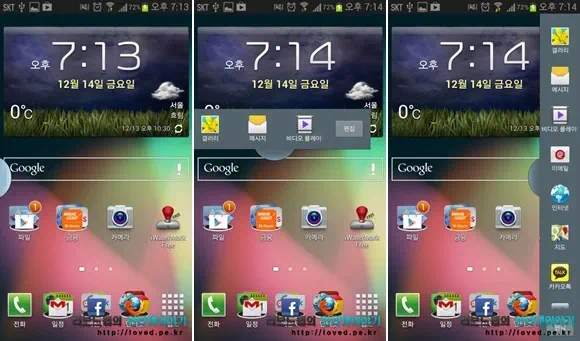
멀티 윈도우는 윈도우의 작업 표시줄과 같이 위치를 상/하/좌/우 원하는 곳으로 이동할 수 있습니다. 멀티 윈도우 바의 위치 이동은 어플 메뉴가 보이게 펼쳐진 상태에서 푸른색의 둥근 버튼을 길게 터치합니다. 짧은 진동과 함께 바가 살짝 떠오르면 원하는 위치 끌어 놓고 손을 떼어내면 위치 이동이 됩니다.
멀티 윈도우 바의 버튼 위치도 비슷한 방법으로 위치를 조절할 수 있습니다. 버튼의 위치 이동은 바가 닫혀 있는 상태에서 버튼을 길게 누른 상태로 원하는 위치로 끌어다 놓으면 됩니다. 멀티 윈도우 메뉴바 이동과 마찬가지로 버튼을 누르면 짧은 진동이 생기네요.
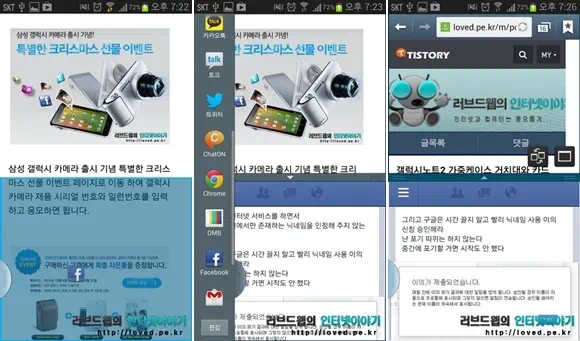
멀티 윈도우는 컴퓨터의 화면 분할과 같습니다. 갤럭시S3 멀티 윈도우 사용 방법은 웹 브라우저를 사용하고 있다가 페이스북을 동시에 사용하고 싶다면 멀티 윈도우 메뉴에 등록된 페이스북 어플을 길게 누른 후 상단과 하단 띄우고 싶은 위치에 끌어다 놓으면 화면이 분할되며 브라우저와 페이스북을 동시에 사용할 수 있습니다. 웹 브라우저를 닫고 TV를 보고 싶다면 동일한 방법으로 멀티 윈도우 메뉴에 등록된 DMB 어플을 상/하 원하는 위치에 끌어다 놓으면 분할된 화면으로 TV를 보며 페이스북을 할 수 있습니다. 동일한 방법으로 카카오특, 비디오 플레이, 지도, 메일, 폴라리스 오피스, 트위터, 챗온 등을 선택하여 두 개의 어플을 동시에 실행 할 수 있네요.
멀티 윈도우는 중간에 있는 곤색의 바를 손으로 끌어 옮겨서 5:5 화면 비율을 원하는 비율로 사용할 수 있습니다. 창 전환 버튼(우측 이미지 중앙의 창 2개 버튼)을 터치하면 멀티 윈도우로 실행 중인 어플의 위치를 바꿀 수 있고 전체화면 버튼을 눌러 전체화면으로 어플을 사용할 수 있습니다. 갤럭시노트2에서 멀티 윈도우를 사용하다 갤럭시S3에서 사용하려니… 갤럭시S3 화면이 갤럭시노트2 보다 작아서 조금 불편하긴 하지만 그래도 안되는 것보다는 훨씬 좋지요.
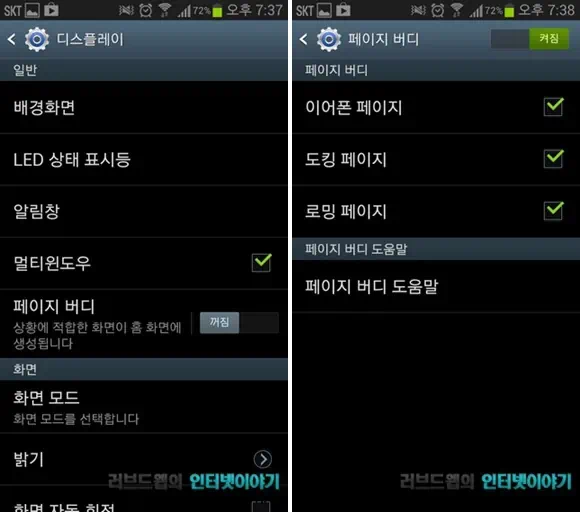
갤럭시S3 새로운 기능 멀티 윈도우는, 갤럭시S3 프리미엄 스위트 업그레이드로 바로 사용이 가능하지 않습니다. 설정 > 디스플레이 > 멀티 윈도우를 체크해야 사용할 수 있습니다. 그리고 갤럭시S3를 사용하다 멀티윈도우 버튼이 눈에 거슬린다면 하단 우측의 백 버튼(취소 버튼)을 살짝 길게 누르고 있으면 버튼이 사라집니다. 다시 한 번 살짝 길게 백 버튼을 누르면 갤럭시S3에서 멀티 윈도우를 사용할 수 있습니다. 참고로 백 버튼은 멀티 윈도우 버튼을 숨겨주는 기능이며 기능이 비활성 되지는 않습니다.
멀티 윈도우 하단에 있는 페이지 버디를 활성 시키면 아래 설명하는 페이지 버디 기능을 이용할 수 있습니다. 페이지 버디는 이어폰 페이지. 도킹 페이지. 로밍 페이지 3가지를 선택하여 활성 시킬 수 있습니다.
새로운 기능 페이지 버디

갤럭시S3 프리미엄 스위트 업그레이드로 추가된 새로운 기능 페이지 버디입니다. 페이지 버디는 갤럭시S3 홈 화면을 상황에 맞는 페이지로 보여 주는 기능입니다. 페이지 버디는 위에 있는 설정 화면에서 이어폰 페이지. 도킹 페이지. 로밍 페이지 중 활성 시킨 페이지를 이용할 수 있습니다. 갤럭시S3 새로운 기능 페이지 버디도 갤럭시노트2에 있는 기능입니다. 갤럭시노트2에서는 S펜 페이지도 있는데 갤럭시S3는 S펜이 없으니 빠졌네요.
이어폰, 도킹, 로밍 보시다시피 항상 사용하는 기능이 아니라 특정 환경에서만 작동되는 기능입니다. 이어폰을 꼽거나 S펜을 꼽으면 자동으로 해당 페이지가 뜹니다. 갤럭시S3 프리미엄 스위트 업그레이드 하고 이어폰을 바로 꼽으면 페이지 버디 대략 이렇게 나오게 됩니다. 음악과 동영상 아무것도 나타나지 않더라도 걱정할 필요는 없습니다. 터치하여 한 번 실행 시켜주니 잘 나오네요. 잠금화면에서는 페이지 버디가 작동하지 않습니다. 외국에 나갈 일이 없는 저는, 도킹 시킬 독 스피커 등이 없는 저는 이어폰 페이지 밖에는 사용할 수 없으므로 도킹 페이지와 로밍 페이지는 어떻게 작동하는지 설명해 드릴 수 없어요. 물어보셔도 저는 몰라요.
동영상의 경우는 마지막으로 보고 있던 영상을 볼 수 있습니다. 이어보기가 가능하고요. 마지막으로 보고 있던 영상이 페이지 버디 화면으로 보여지니 요상한 동영상을 즐겨 보신다면 절대 주의를 하셔야 합니다. 음악의 경우 갤럭시S3에 저장된 음악 파일만 재생이 됩니다. 하지만 저는 갤럭시S3 LTE 배터리 광탈하는 속도 때문에 노래를 듣지 않아요. 갤럭시S3 프리미엄 스위트 업그레이드로 추가된 새로운 기능들은 다음 글에 계속… 오늘은 끝~